Haga más con sus formularios: nuevos informes de Forminator e integración de webhooks
Publicado: 2022-09-22Realice un seguimiento y optimice el rendimiento de formularios, encuestas y cuestionarios con los nuevos informes de Forminator, además, integre aún más herramientas de automatización que admitan webhooks. Desglosamos la versión 1.18 del complemento en este artículo.
¿Quiere monitorear y mejorar el rendimiento de sus formularios (o los de sus clientes)? El nuevo panel de informes de Forminator le permite rastrear fácilmente las vistas, los envíos, las conversiones y más.
Forminator 1.18 también introdujo una nueva integración de webhook , lo que le permite enviar datos de envío a cualquier herramienta de automatización que admita webhooks.
En este artículo, demostraremos cómo funcionan estas características y lo fácil que es implementarlas.
Pase a cualquier sección sobre la que desee obtener más información:
- Informes de rendimiento para formularios, encuestas y cuestionarios
- Panel de informes
- Visión general
- Puntos de vista
- Presentaciones
- Tasa de conversión
- Pagos
- aplicaciones
- Dirige
- Webhooks de automatización para enviar datos automáticamente a aplicaciones de terceros
¡Vamos a empezar!
Informes de rendimiento para formularios, encuestas y cuestionarios
Los informes de Forminator están aquí para hacer que sus formularios sean mejores que nunca, brindándole información instantánea y detallada sobre vistas, envíos, tasas de conversión y más.
Esto lo ayuda a probar sus formularios, administrar sus ingresos y análisis, y asegurarse de que cualquier formulario esté a la altura.
Hay varios módulos de informes diferentes, cada uno brinda información sobre diferentes métricas de formulario. Vamos a cubrirlos ahora, comenzando con el tablero de informes principal...
Panel de informes
Todo comienza en el panel de Informes . Usted elige si desea ver un informe de un formulario, cuestionario o encuesta en el menú desplegable.
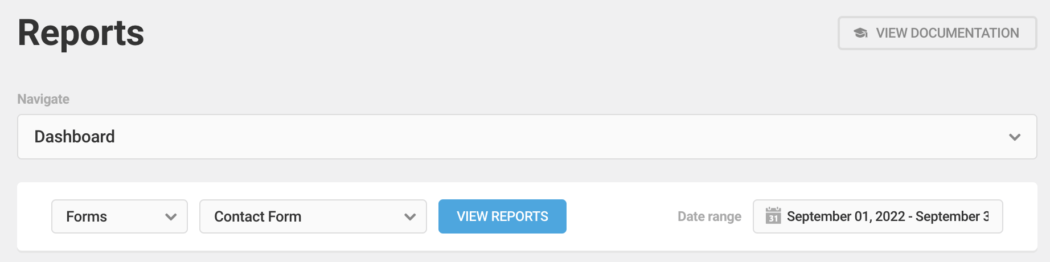
Luego, simplemente seleccione el rango de fechas para el que desea ver los informes. O bien, agregue su línea de tiempo personalizada haciendo clic en las fechas del calendario.
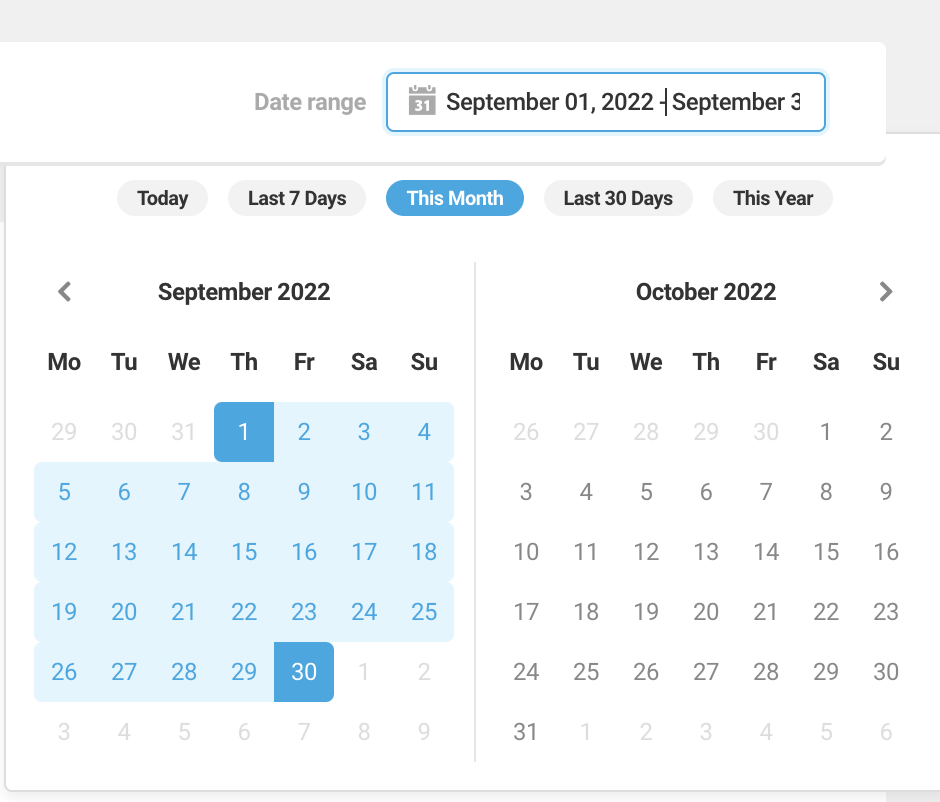
Visión general
La descripción general muestra las visualizaciones , los envíos y la tasa de conversión . También muestra la fecha y la hora del último envío y las fechas de informes.
Con la descripción general, puede realizar un seguimiento del rendimiento de su formulario en un área simple y fácil de leer.
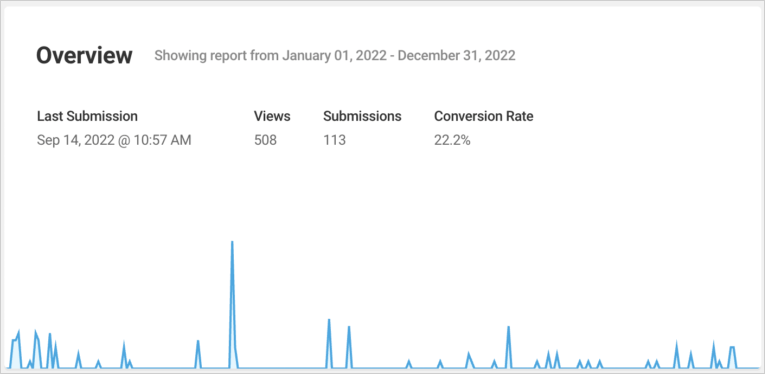
Puntos de vista
La sección Vistas muestra el número de vistas y cómo se compara con el período anterior. Una vez que su formulario esté implementado por un tiempo, también comenzará a recibir informes de promedio mensual .
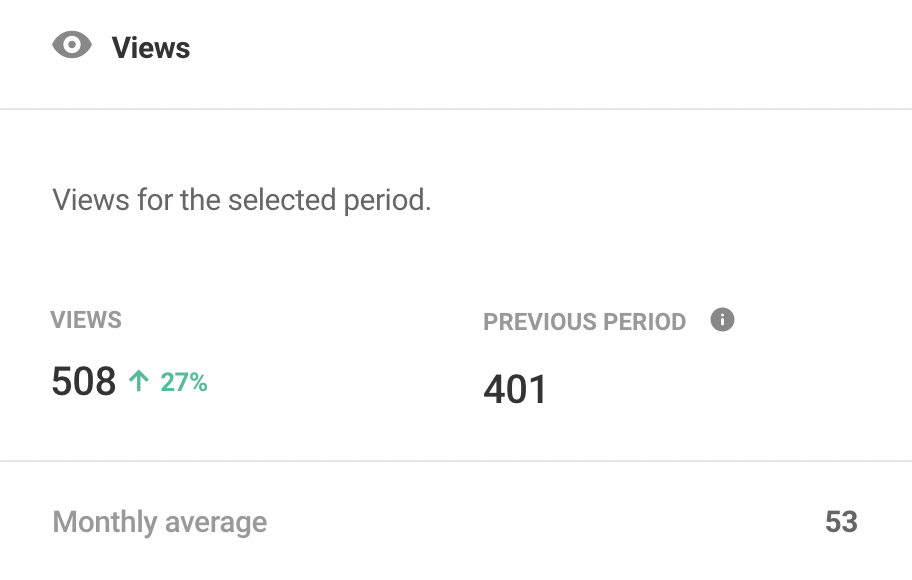
Presentaciones
Una de las métricas de formulario más importantes. Vea el número total de envíos, cómo se comparan los envíos con el período anterior y su promedio mensual.
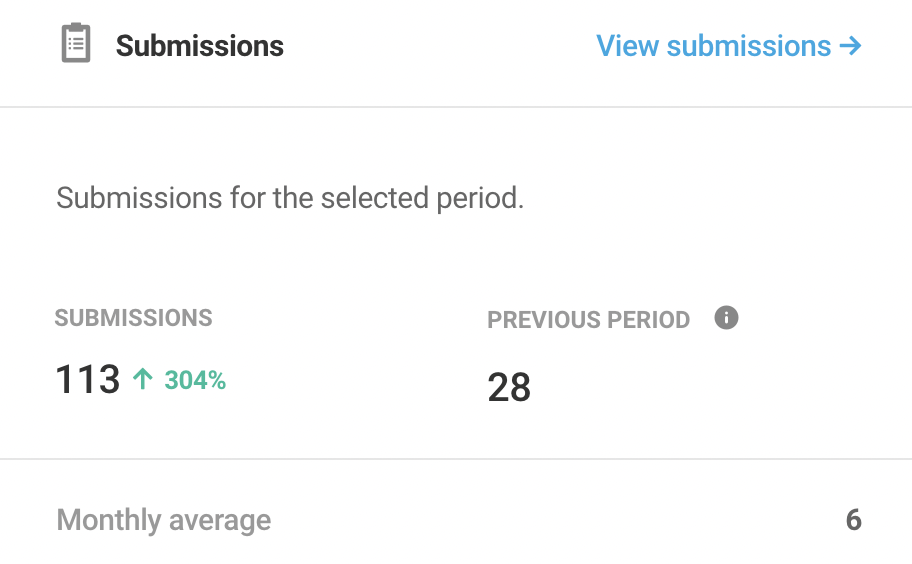
También puede ver envíos individuales. Ver identificación , fecha de envío , nombre y dirección de correo electrónico .

¿Necesita profundizar aún más en las presentaciones individuales? Puede abrir más detalles, incluidas direcciones de correo electrónico, números de teléfono, nombres, según los campos implementados en su formulario.
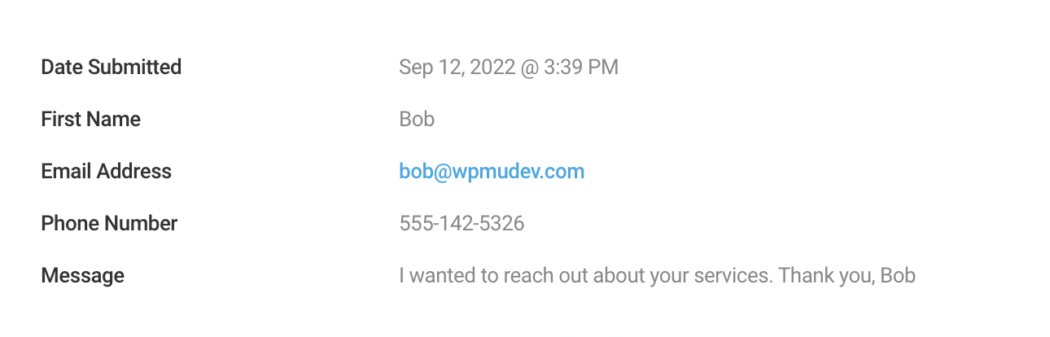
Además, también puede facilitar la clasificación de todos los envíos al incluir varios filtros , como rango de fechas, palabras clave, ID, orden de clasificación y más.
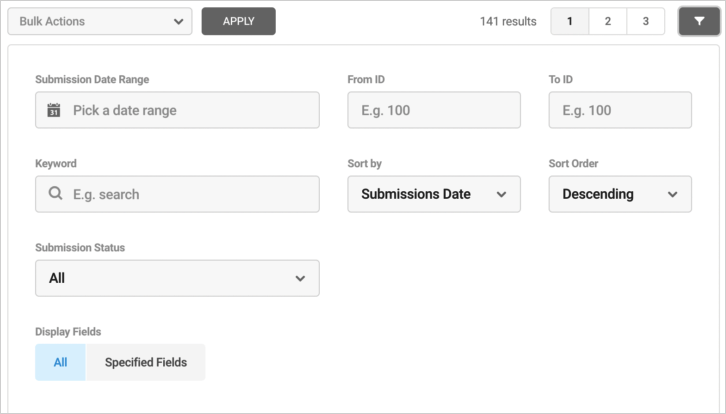
Tasa de conversión
Controle el rendimiento con el informe Tasa de conversión . Esto muestra cuántos envíos optaron por participar en lugar de abandonar la página del formulario.
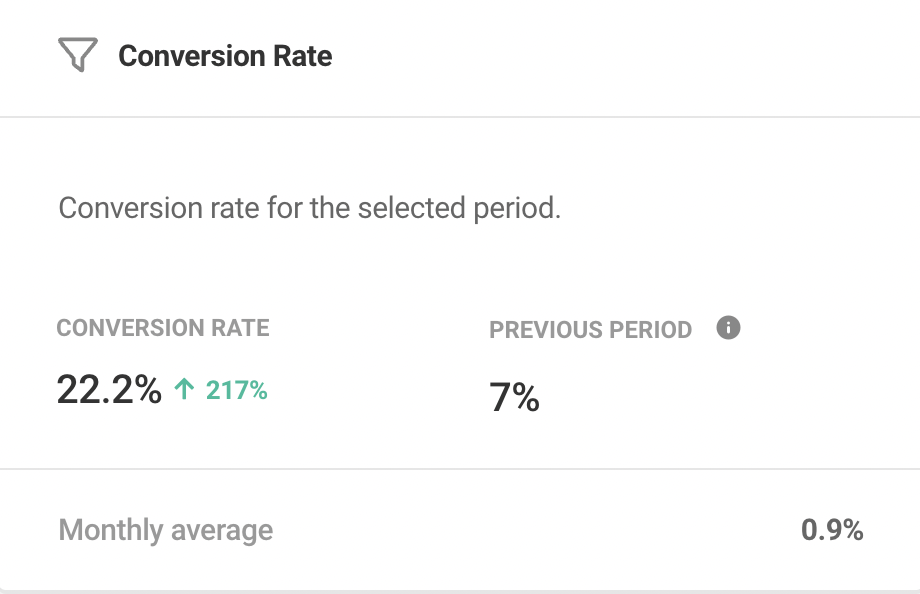
También obtiene un vistazo de la tasa de conversión promedio mensual.
Pagos
Forminator también proporciona información sobre pagos . La función de pago es para pagos únicos (sin embargo, Forminator Pro tiene un complemento de suscripción de Stripe que se puede incluir).
Nuestras mejores herramientas profesionales de WP en un solo paquete
Esta función lo ayuda a realizar un seguimiento de las ventas y la cantidad de ingresos en cada cuenta.

Verás lo que hiciste en un período determinado en comparación con uno anterior. Además, te muestra de dónde vino Stripe o PayPal.
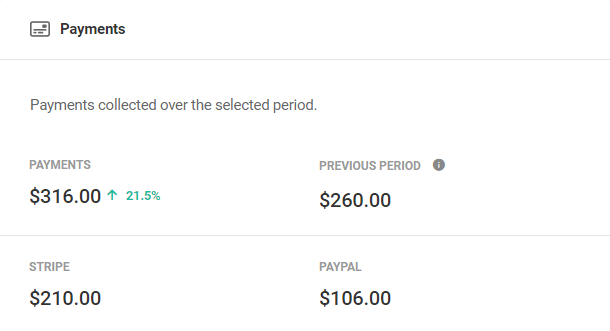
aplicaciones
Forminator es increíble para aplicaciones de terceros, lo que le permite integrarse con miles de aplicaciones para recopilar datos, correos electrónicos, análisis y más.
En el área Aplicaciones , controle los datos enviados a aplicaciones de terceros y cómo se comparan con períodos anteriores. Te mostrará la diferencia en números y porcentajes de todas las aplicaciones activas que tienes.
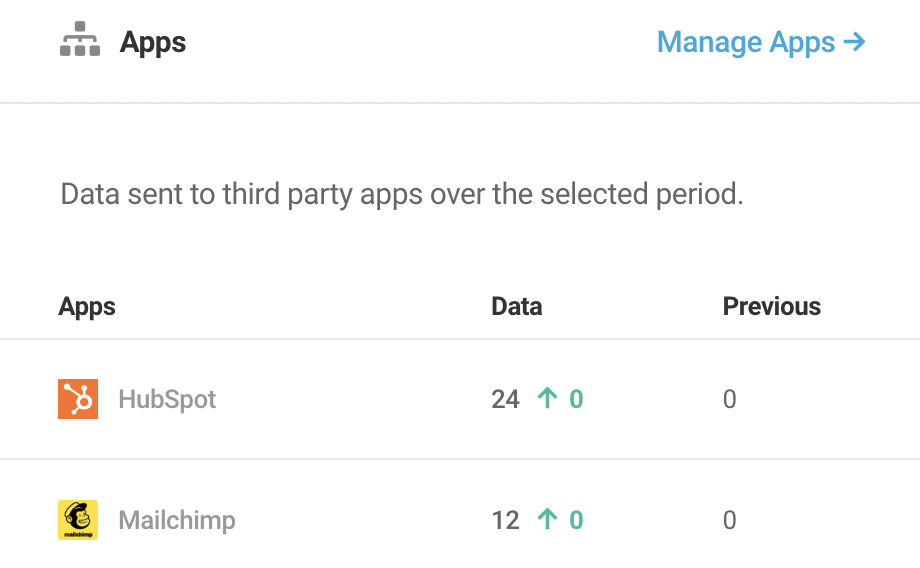
Para obtener más información, lea nuestro artículo sobre la integración de aplicaciones de terceros y el comportamiento posterior al envío.
Dirige
La función Leads es solo para cuestionarios de Forminator. Muestra la cantidad de clientes potenciales que ha recopilado durante un período. También verá el promedio mensual de nuevos clientes potenciales.
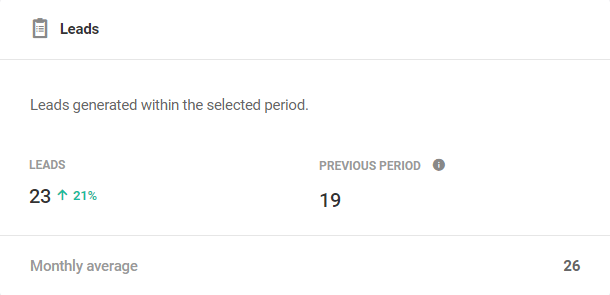
Las notificaciones son esenciales para saber si su prueba está funcionando bien.
Webhooks de automatización para enviar datos automáticamente a aplicaciones de terceros
La nueva integración de Webhooks de Forminator le permite enviar datos de envío a herramientas de automatización, incluidas Zapier , Integrately , Tray.io , Make , Workato y otras herramientas de automatización donde funcionan los webhooks.
La configuración de Webhooks se realiza desde la pestaña Integraciones . Si aún no está instalado, lo verá como una aplicación disponible .
Simplemente haga clic en el signo más (+) y haga clic en Activar .
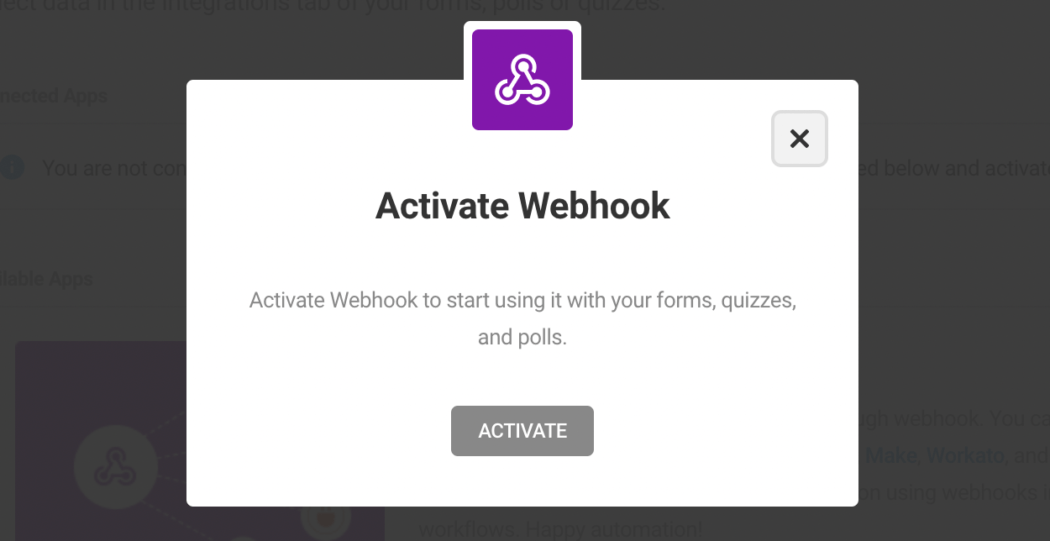
Una vez activado, estará listo para comenzar a usar Webhook con formularios, cuestionarios, encuestas y sus aplicaciones de terceros.
Veremos un ejemplo rápido de cómo integrar webhooks con una aplicación de terceros.
En este ejemplo, usaré MailChimp .
Los webhooks ahora estarán allí desde formularios individuales en el área de Integraciones . Luego, haga clic en el signo Más (+) junto a Webhook para comenzar.
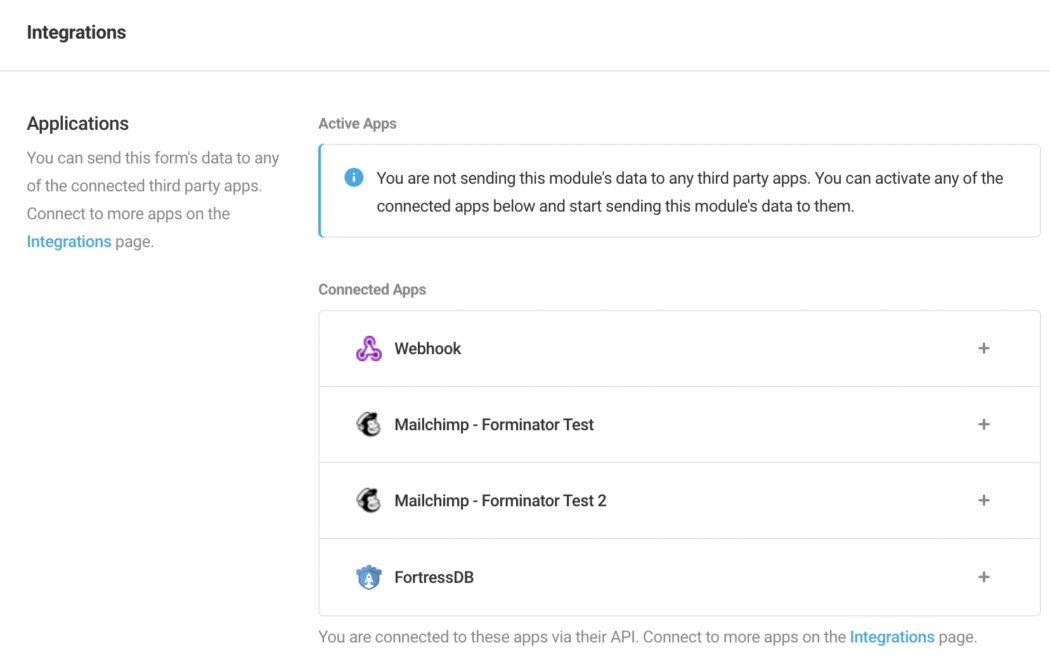
La siguiente ventana emergente es donde nombrará el Webhook e ingresará la URL del Webhook .
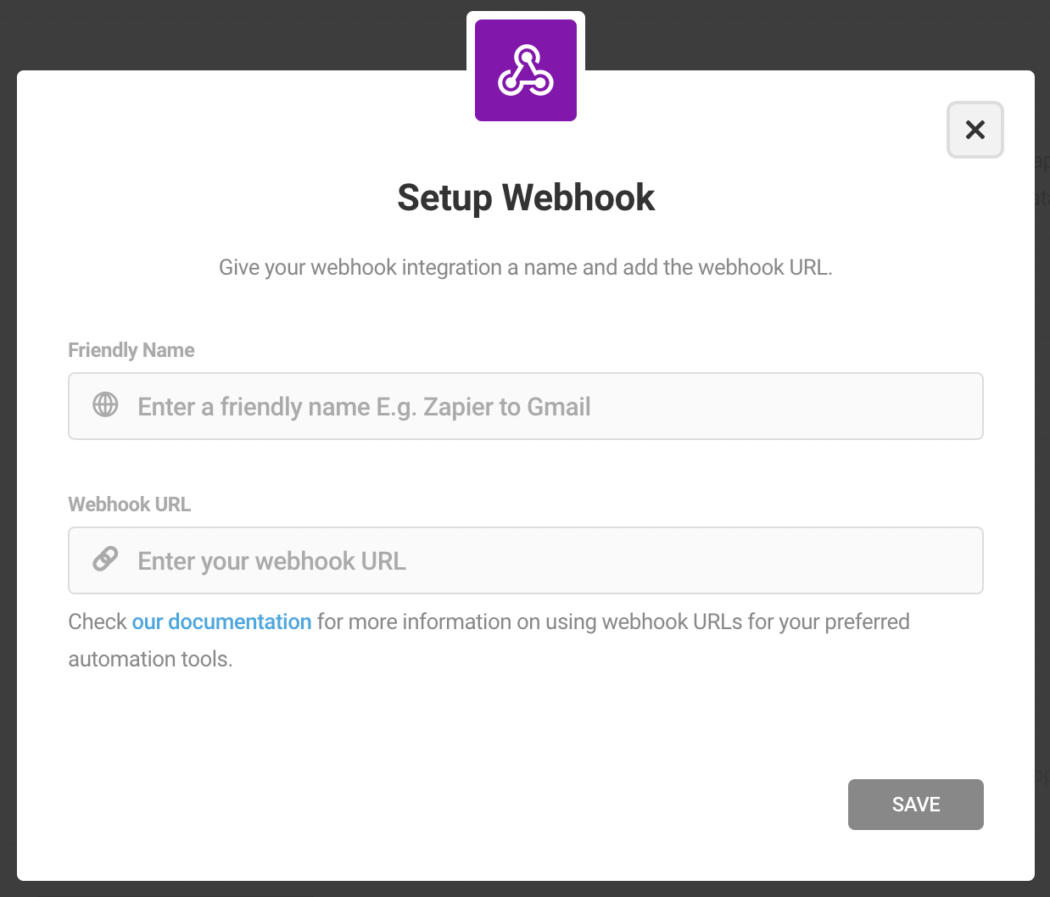
Entonces, ¿cómo se obtiene una URL de Webhook?
Obviamente, varía en cada aplicación de terceros. Todos son diferentes. En el caso de MailChimp, por ejemplo, este es el proceso:
- Inicie sesión en Mailchimp y navegue hasta Audiencia
- Seleccione la audiencia con la que desea trabajar en el menú desplegable Audiencia actual
- Haga clic en el botón desplegable Administrar audiencia y luego en Configuración
- En la página Configuración, haga clic en Webhooks
- Toque el botón Crear nuevo webhook
- En el campo URL de devolución de llamada, agregue la URL de la integración o aplicación a la que desea enviar solicitudes de webhook; esta URL recibirá datos sobre su audiencia de Mailchimp.
Una vez que haya establecido su URL, agréguela al área de URL de Webhook, ¡y listo!
Puede editar las Condiciones en cualquier momento y realizar más ediciones en MailChimp.
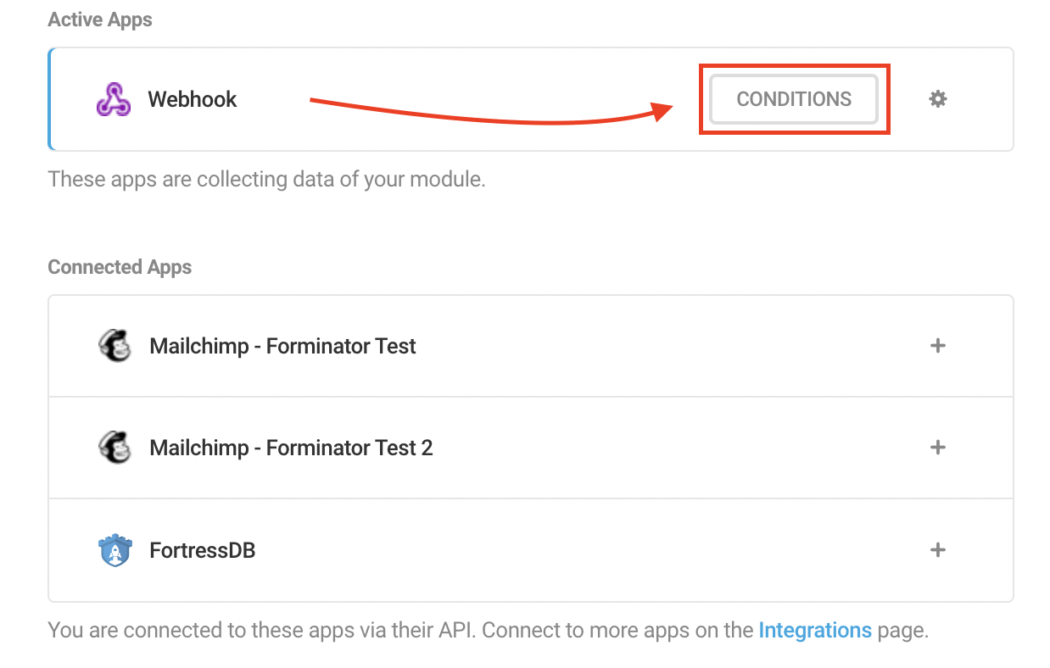
Para obtener más información sobre cómo configurar esto con MailChimp, lea su artículo sobre la configuración de webhooks. Y para ver otro ejemplo del uso de Zapier, consulta nuestra documentación.
Los formularios de WordPress nunca han sido mejores con informes detallados e integración de webhook
Asegúrese de aprovechar los informes para asegurarse de que sus formularios, encuestas y cuestionarios tengan el máximo rendimiento.
¡Y automatícese activando Webhooks en sus aplicaciones de terceros favoritas!
Por cierto, si no está utilizando nuestro Forminator calificado con cinco estrellas, es gratis y está disponible para descargar en WordPress.org. También se incluye gratuitamente en nuestro plan WPMU DEV gratuito, junto con un conjunto completo de complementos de WordPress y herramientas de administración de sitios.
